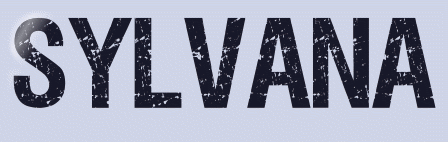 |

Deze tutorial is auteursrechtelijk beschermd door Animabelle Chantal, alle rechten voorbehouden.
Elke verspreiding, zonder voorafgaande schriftelijke toestemming is geheel verboden.
Elke gelijkenis met een andere tutorial is puur toeval.
Ik heb de les gemaakt in PaintShop Pro 2019 op 27-05-2020.
Ik heb de persoonlijke toestemming van Chantal om haar lessen te vertalen uit het Frans.
Wil je deze vertaling linken, dan moet je Animabelle daarvoor persoonlijk toestemming om vragen !!!
Ik ben alleen maar de vertaler, de auteursrechten liggen volledig bij Chantal.
Merci beaucoup Chantal, que je pouvez traduire vos tutoriéls en Néerlandais.
Claudia.
Materialen :
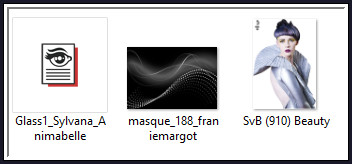
Dubbelklik op het Eye Candy preset "Glass1_Sylvana_Animabelle", deze installeert zich in het filter.
Het Masker "masque_188_franiemargot" openen we in PSP zelf.
Filters :
Mehdi - Wavy Lab 1.1.
Filters Unlimited 2.0.
Bkg Designer sf10 I - Cut Glass 01 ***
Krusty's Fx vol.II 2.0 - Generator F-1 (Gardien) ***
***Importeer de filters in het filter "Filters Unlimited 2.0"***
Kleurenpallet :
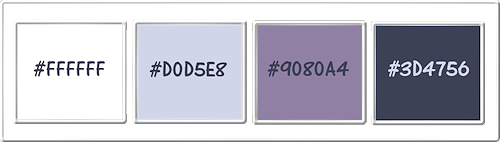
1ste kleur = #FFFFFF
2de kleur = #D0D5E8
3de kleur = #9080A4
4de kleur = #3D4756
Wanneer je met eigen kleuren werkt speel dan met de mengmodus en/of dekking naar eigen inzicht.
Klik op onderstaande banner om naar de originele les te gaan :

Voorbereidingen :
Open alle benodigde materialen in PSP.
Maak van elk een duplicaat via SHIFT + D en sluit de originele.
Sla regelmatig je werkje tussendoor op als psp-image formaat,
als PSP er dan plotseling mee zou stoppen, dan moet je niet telkens alles opnieuw maken.

OPGELET !!! Naargelang de gebruikte kleuren, kunnen de Mengmodus en de Laagdekking verschillen. |

1.
Open een Nieuwe afbeelding van 850 x 450 px, transparant.
Effecten - Insteekfilters - Mehdi - Wavy Lab 1.1 :
1ste vierkantje = 2de kleur / 2de = 1ste kleur / 3de = 3de kleur / 4de = 4de kleur


2.
Lagen - Nieuwe rasterlaag.
Selecties - Alles selecteren.
Open uit de materialen de tube "SvB (910) Beauty".
Verwijder het watermerk.
Bewerken - Kopiëren.
Zet de tube opzij voor later gebruik.
Ga terug naar je werkje.
Bewerken - Plakken in selectie.
Selecties - Niets selecteren.
Aanpassen - Vervagen - Radiaal vervagen :
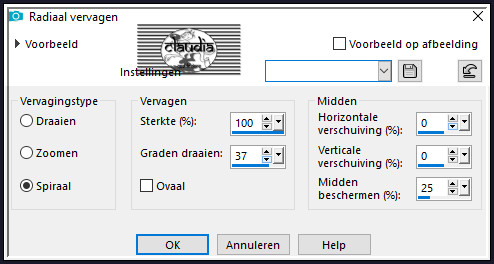

3.
Effecten - Afbeeldingseffecten - Naadloze herhaling :
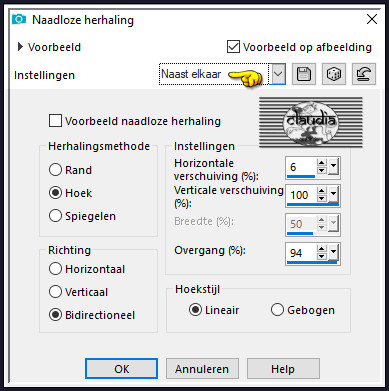
Effecten - Afbeeldingseffecten - Naadloze herhaling :
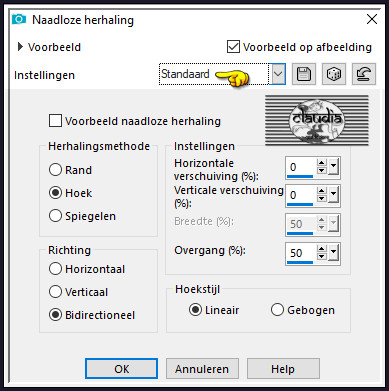
Lagen - Samenvoegen - Zichtbare lagen samenvoegen.

4.
Lagen - Dupliceren.
Effecten - Insteekfilters - <I.C.NET Software> - Filters Unlimited 2.0 -&<Bkg Designer sf10 I> - Cut Glass 01 :
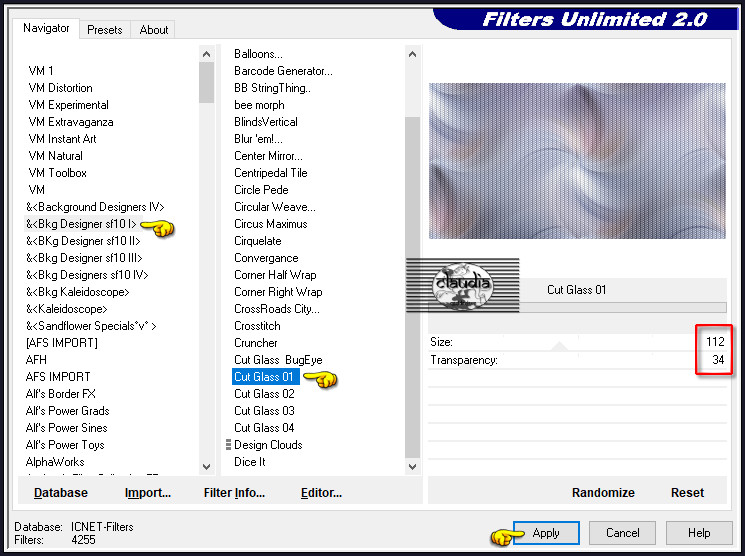
Effecten - Geometrische effecten - Scheeftrekking :
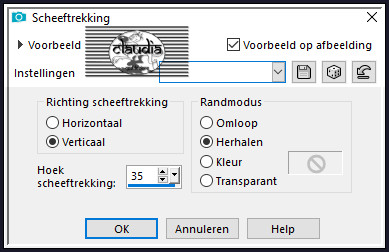
Effecten - Afbeeldingseffecten - Naadloze herhaling :
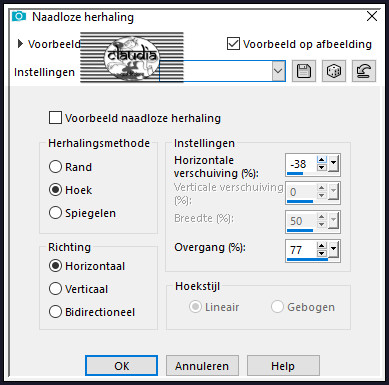
Lagen - Samenvoegen - Omlaag samenvoegen.

5.
Lagen - Dupliceren.
Effecten - Insteekfilters - <I.C.NET Software> - Filters Unlimited 2.0 - Krusty's Fx vol. II 2.0 - Generator F-1 (Gardien) :
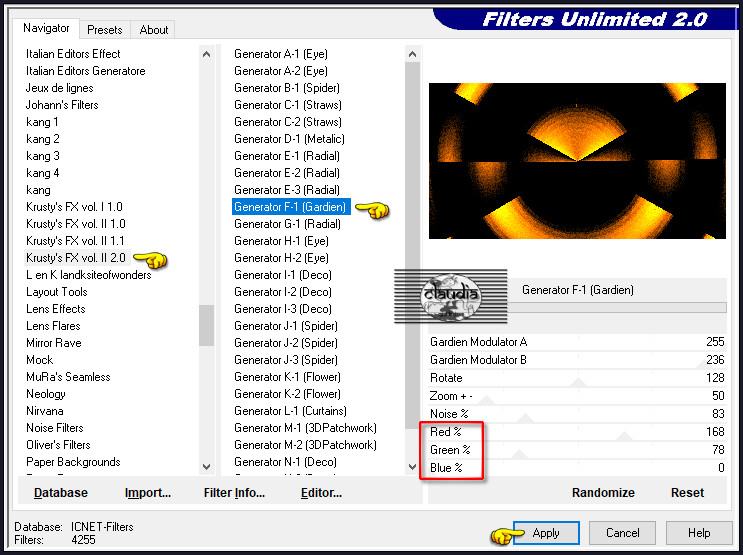
Als je met eigen kleuren werkt, pas dan de onderste 3 getallen (Red/Green/Blue) aan.
Lagen - Eigenschappen : zet de Mengmodus van deze laag op Overlay en 35%.
Lagen - Samenvoegen - Zichtbare lagen samenvoegen.

6.
Lagen - Dupliceren.
Afbeelding - Spiegelen - Horizontaal spiegelen.
Afbeelding - Spiegelen - Verticaal spiegelen (= Omdraaien).
Aanpassen - Vervagen - Gaussiaanse vervaging : Bereik = 20.
Open uit de materialen het Masker "masque_188_franiemargot" en minimaliseer het.
Ga terug naar je werkje.
Lagen - Nieuwe maskerlaag - Uit afbeelding :
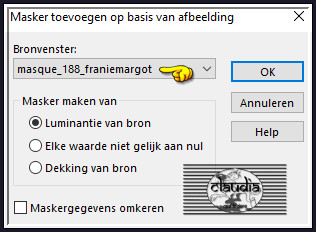
Lagen - Samenvoegen - Groep samenvoegen.
Lagen - Eigenschappen : zet de Mengmodus van deze laag op Bleken.
Effecten - 3D-Effecten - Slagschaduw :
Verticaal = 6
Horizontaal = 6
Dekking = 100
Vervaging = 5
Kleur = Zwart (#000000)
Lagen - Samenvoegen - Zichtbare lagen samenvoegen.

7.
Venster - Dupliceren (of gebruik de sneltoetsen Shift + D).
Zet het duplicaat opzij voor later gebruik.
Ga terug naar je werkje.
Effecten - Insteekfilters - AAA Frames - Foto Frame :
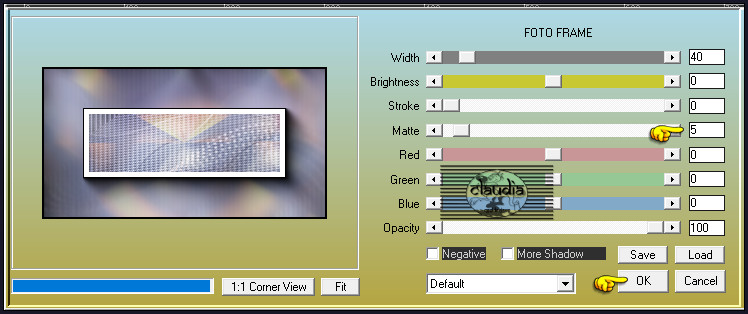

8.
Activeer het Selectiegereedschap (toets S op het toetsenbord) - Aangepaste selectie :

Voer deze getallen in :
Boven = 45
Links = 45
Rechts = 805
Onder = 405
Selecties - Laag maken van selectie.
Lagen - Eigenschappen : zet de Mengmodus van deze laag op Vermenigvuldigen.
Lagen - Samenvoegen - Omlaag samenvoegen.

9.
Effecten - Insteekfilters - Alien Skin Eye Candy 5 : Impact - Glass : Glass1_Sylvana_Animabelle
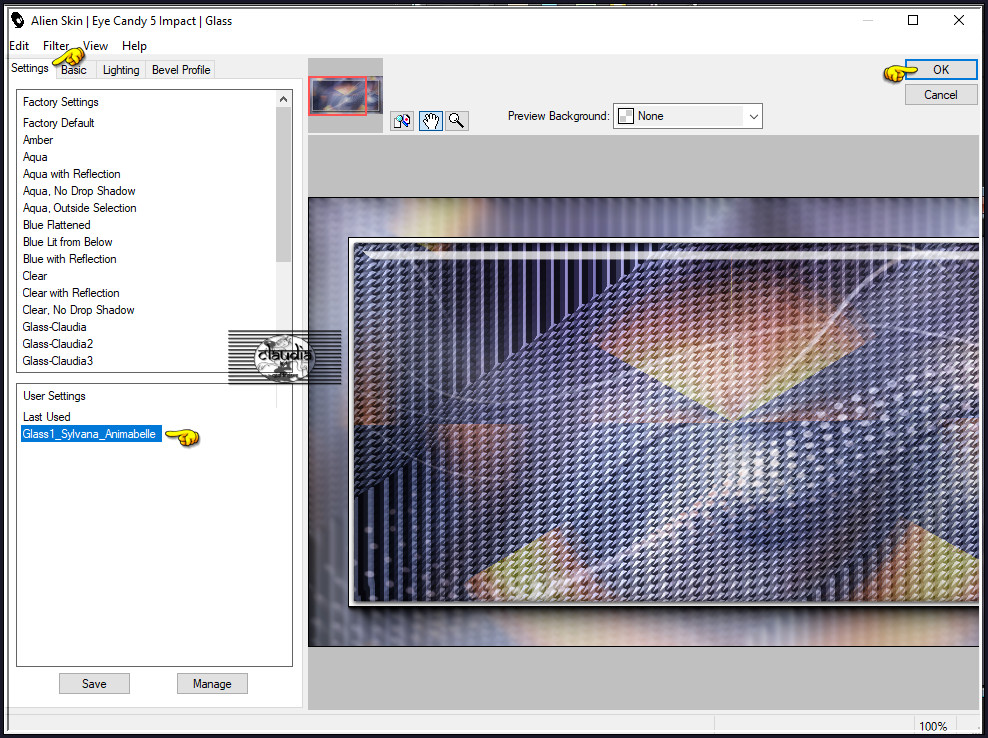
Of voer de instellingen manueel in :
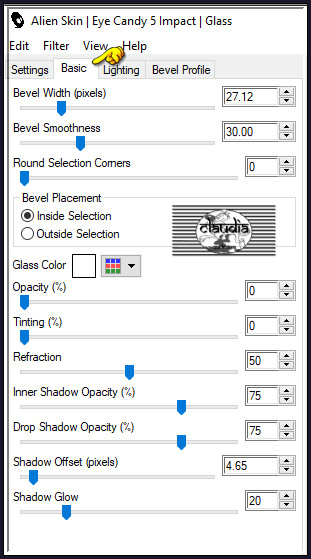
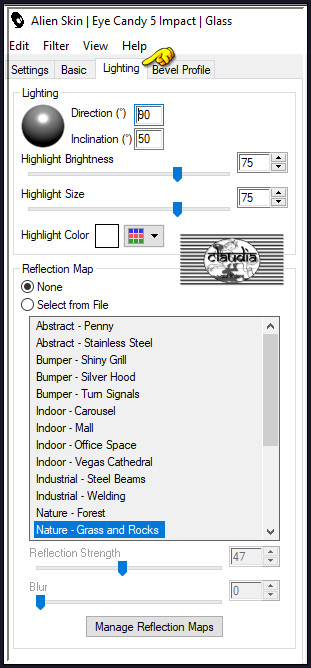
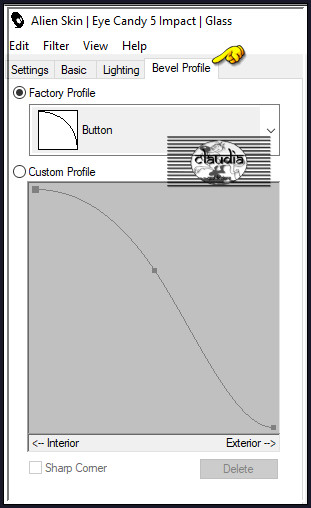
Selecties - Niets selecteren.

10.
Afbeelding - Formaat wijzigen :
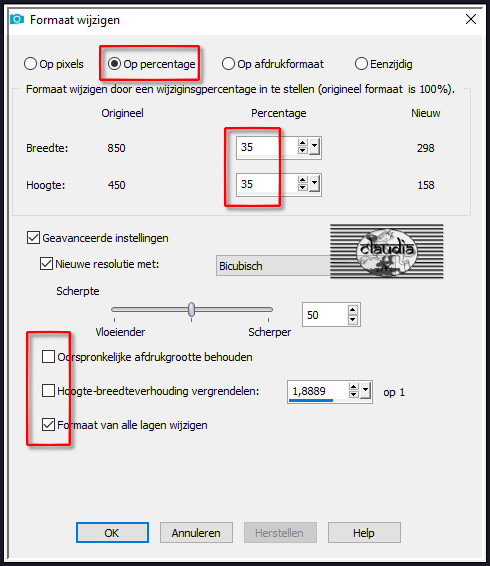
Bewerken - Kopiëren !!!
Activeer het opzij gezette duplicaat van je werkje (uit punt 7).
Bewerken - Plakken als nieuwe laag (het verkleinde werkje zit in het geheugen.
Druk op de K toets op het toetsenbord om het raster te activeren en voer deze getallen in :
Positie X = 80,00 / Positie Y = 70,00

Druk op de M toets om het raster te deactiveren.
OF plaats het vekleinde plaatje links bovenaan :
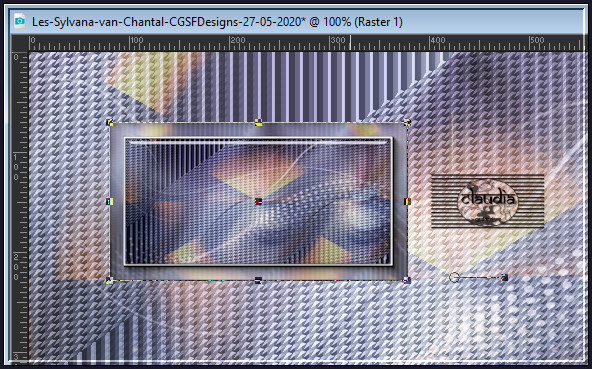
Aanpassen - Scherpte - Verscherpen.
Effecten - 3D-Effecten - Slagschaduw :
Verticaal = 15
Horizontaal = 15
Dekking = 45
Vervaging = 15
Kleur = Zwart (#000000)

11.
Lagen - Dupliceren.
Effecten - Insteekfilters - MuRa's Meister - Copies : BG Color = 4de kleur
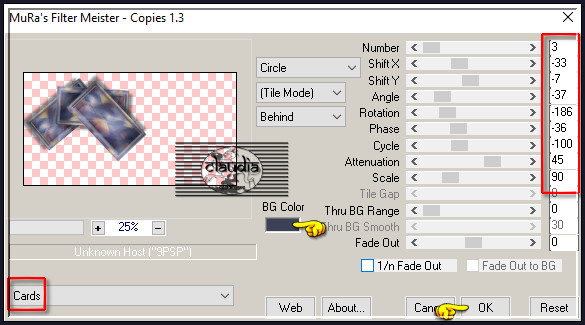
Afbeelding - Formaat wijzigen :
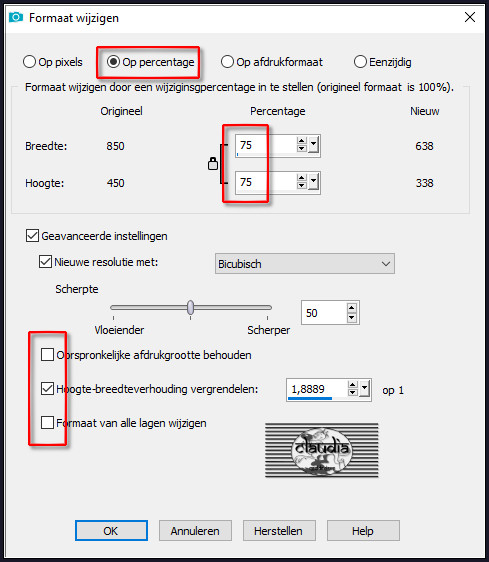
Druk op de K toets op het toetsenbord om het raster te activeren en voer deze getallen in :
Positie X = 160,00 / Positie Y = 60,00
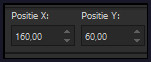
Druk op de M toets om het raster te deactiveren.
OF plaats de kopies zoals op het voorbeeld :
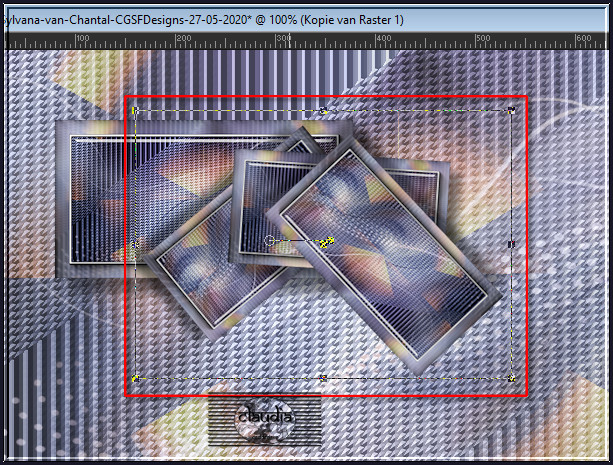

12.
Lagen - Samenvoegen - Alle lagen samenvoegen.
Selecties - Alles selecteren.
Effecten - 3D-Effecten - Gestanst :
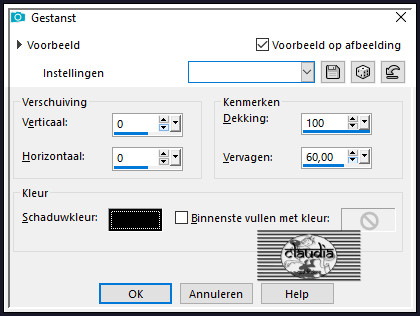
Selecties - Niets selecteren.

13.
Afbeelding - Randen toevoegen : Symmetrisch aangevinkt
1 px met de 1ste kleur
2 px met de 4de kleur
40 px met de 2de kleur
Effecten - Insteekfilters - AAA Frames - Foto Frame :
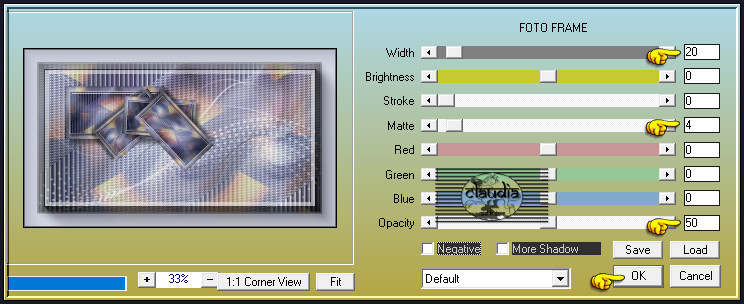

14.
Activeer de opzij gezette tube "SvB (910) Beauty".
Bewerken - Kopiëren.
Ga terug naar je werkje.
Bewerken - Plakken als nieuwe laag.
Afbeelding - Spiegelen - Horizontaal spiegelen.
Afbeelding - Formaat wijzigen : 80%, formaat van alle lagen wijzigen niet aangevinkt.
Aanpassen - Scherpte - Verscherpen.
Plaats de tube naar rechts op je werkje :
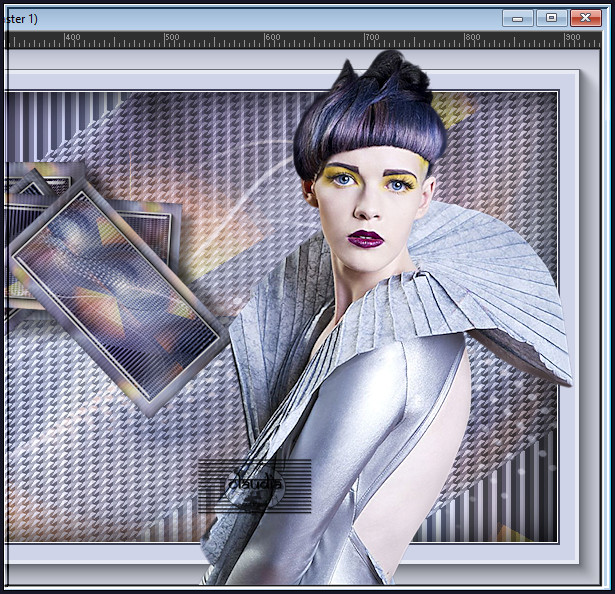
Lagen - Dupliceren.
Activeer de originele tube-laag er onder in het Lagenpallet (= Raster 1 /de middelste laag).
Aanpassen - Vervagen - Gaussiaanse vervaging : Bereik = 20.
Lagen - Eigenschappen : Vermenigvuldigen.

15.
Activeer de bovenste laag in het Lagenpallet (= Kopie van Raster 1).
Lagen - Nieuwe rasterlaag.
Plaats hierop jouw watermerk.
Lagen - Samenvoegen - Alle lagen samenvoegen.
Sla je werkje op als JPG-formaat en daarmee ben je aan het einde gekomen van deze mooie les van Animabelle.
© Claudia - Mei 2020.





